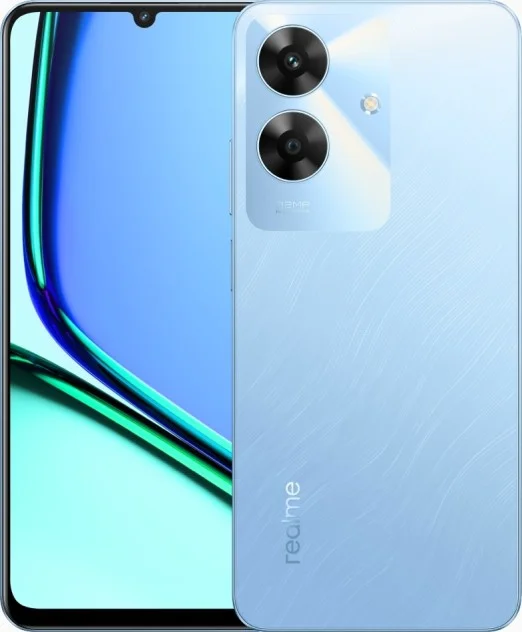Как включить автоповорот экрана на Oppo Realme Note 60
Как правило, люди пользуются смартфоном Oppo Realme Note 60 в вертикальном положении. Он обеспечивает удобный хват, но в то же время не очень удобен для просмотра фото и видео в полноэкранном режиме. Поэтому нужно включить автоповорот экрана на Oppo Realme Note 60. Осуществить задуманное можно двумя способами.
Через пункт управления
Телефон Oppo Realme Note 60, как и любое другое устройство на базе операционной системы Андроид, обладает встроенными средствами изменения положения кадра. Для этого нужно активировать специальную функцию через пункт управления:
- Опустите шторку свайпом от верхней части экрана вниз.
- Тапните по значку «Автоповорот», чтобы он стал активным.

- Если иконки нет, нужно добавить ее через редактор пункта управления.

Как только исчезнет необходимость в использовании автоповорота, опцию можно будет отключить аналогичным способом.
Через настройки
Существует еще один вариант включения автоматического поворота экрана. Для этого нужно:
- Открыть настройки.
- Перейти в раздел «Экран».
- Активировать ползунок напротив пункта «Автоповорот».

Вне зависимости от того, каким образом активировался режим, смартфон Oppo Realme Note 60 позволяет отключить его как через пункт управления, так и в меню настроек.
Поделитесь страницей с друзьями:Если все вышеперечисленные советы не помогли, то читайте также:
Как прошить Oppo Realme Note 60
Как получить root-права для Oppo Realme Note 60
Как сделать сброс до заводских настроек (hard reset) для Oppo Realme Note 60
Как разблокировать Oppo Realme Note 60
Как перезагрузить Oppo Realme Note 60
Что делать, если Oppo Realme Note 60 не включается
Что делать, если Oppo Realme Note 60 не заряжается
Что делать, если компьютер не видит Oppo Realme Note 60 через USB
Как сделать скриншот на Oppo Realme Note 60
Как сделать сброс FRP на Oppo Realme Note 60
Как обновить Oppo Realme Note 60
Как записать разговор на Oppo Realme Note 60
Как подключить Oppo Realme Note 60 к телевизору
Как почистить кэш на Oppo Realme Note 60
Как сделать резервную копию Oppo Realme Note 60
Как отключить рекламу на Oppo Realme Note 60
Как очистить память на Oppo Realme Note 60
Как увеличить шрифт на Oppo Realme Note 60
Как раздать интернет с телефона Oppo Realme Note 60
Как перенести данные на Oppo Realme Note 60
Как разблокировать загрузчик на Oppo Realme Note 60
Как восстановить фото на Oppo Realme Note 60
Как сделать запись экрана на Oppo Realme Note 60
Где находится черный список в телефоне Oppo Realme Note 60
Как настроить отпечаток пальца на Oppo Realme Note 60
Как заблокировать номер на Oppo Realme Note 60
Как поставить будильник на Oppo Realme Note 60
Как изменить мелодию звонка на Oppo Realme Note 60
Как включить процент заряда батареи на Oppo Realme Note 60
Как отключить уведомления на Oppo Realme Note 60
Как отключить Гугл ассистент на Oppo Realme Note 60
Как отключить блокировку экрана на Oppo Realme Note 60
Как удалить приложение на Oppo Realme Note 60
Как восстановить контакты на Oppo Realme Note 60
Где находится корзина в Oppo Realme Note 60
Как установить WhatsApp на Oppo Realme Note 60
Как установить фото на контакт в Oppo Realme Note 60
Как сканировать QR-код на Oppo Realme Note 60
Как подключить Oppo Realme Note 60 к компьютеру
Как установить SD-карту на Oppo Realme Note 60
Как обновить Плей Маркет на Oppo Realme Note 60
Как установить Google Camera на Oppo Realme Note 60
Как включить отладку по USB на Oppo Realme Note 60
Как выключить Oppo Realme Note 60
Как правильно заряжать Oppo Realme Note 60
Как настроить камеру на Oppo Realme Note 60
Как найти потерянный Oppo Realme Note 60
Как поставить пароль на Oppo Realme Note 60
Как включить 5G на Oppo Realme Note 60
Как включить VPN на Oppo Realme Note 60
Как установить приложение на Oppo Realme Note 60
Как вставить СИМ-карту в Oppo Realme Note 60
Как включить и настроить NFC на Oppo Realme Note 60
Как установить время на Oppo Realme Note 60
Как подключить наушники к Oppo Realme Note 60
Как очистить историю браузера на Oppo Realme Note 60
Как разобрать Oppo Realme Note 60
Как скрыть приложение на Oppo Realme Note 60
Как скачать видео c YouTube на Oppo Realme Note 60
Как разблокировать контакт на Oppo Realme Note 60
Как включить вспышку (фонарик) на Oppo Realme Note 60
Как разделить экран на Oppo Realme Note 60 на 2 части
Как выключить звук камеры на Oppo Realme Note 60
Как обрезать видео на Oppo Realme Note 60
Как проверить сколько оперативной памяти в Oppo Realme Note 60
Как обойти Гугл-аккаунт на Oppo Realme Note 60
Как исправить черный экран на Oppo Realme Note 60
Как изменить язык на Oppo Realme Note 60
Как открыть инженерное меню на Oppo Realme Note 60
Как войти в рекавери на Oppo Realme Note 60
Как найти и включить диктофон на Oppo Realme Note 60
Как совершать видеозвонки на Oppo Realme Note 60
Почему Oppo Realme Note 60 не видит сим-карту
Как перенести контакты на Oppo Realme Note 60
Как включить и выключить режим «Не беспокоить» на Oppo Realme Note 60
Как включить и выключить автоответчик на Oppo Realme Note 60
Как настроить распознавание лиц на Oppo Realme Note 60
Как настроить голосовую почту на Oppo Realme Note 60
Как прослушать голосовую почту на Oppo Realme Note 60
Как узнать IMEI-код в Oppo Realme Note 60
Как включить быструю зарядку на Oppo Realme Note 60
Как заменить батарею на Oppo Realme Note 60
Как обновить приложение на Oppo Realme Note 60
Почему Oppo Realme Note 60 быстро разряжается
Как поставить пароль на приложение в Oppo Realme Note 60
Как отформатировать Oppo Realme Note 60
Как установить TWRP на Oppo Realme Note 60
Как настроить перенаправление вызовов на Oppo Realme Note 60
Как очистить корзину в Oppo Realme Note 60
Где найти буфер обмена в Oppo Realme Note 60
Как включить автоповорот экрана на других моделях телефонов